Μπορώ να μετατρέψετε MP4 σε MP3 χρησιμοποιώντας iTunes?
Είστε σίγουροι για τη μετατροπή αρχείων MP4 σε MP3, αφού έχετε εγκαταστήσει την πιο πρόσφατη έκδοση του iTunes στον υπολογιστή σας. Λόγω του ποσοστού υψηλή συμβατότητα του iTunes, είστε αναγκασμένοι να αντιμετωπίσετε χωρίς εμπόδια κατά τη διάρκεια της μετατροπής. Μόλις έχετε ξεκινήσει το, το υπόλοιπο θα είναι ομαλή. Ελέγξτε αυτό το άρθρο για να πάρετε λεπτομερή οδηγό για το πώς να μετατρέψετε MP4 σε MP3 χρησιμοποιώντας το iTunes.
- Μέρος 1. Οδηγό χρήσης για να μετατρέψετε MP4 σε MP3 χρησιμοποιώντας το iTunes
- Μέρος 2. Μετατροπή MP4 σε MP3 με τον πιο εύκολο τρόπο
Μέρος 1: Πώς να μετατρέψετε MP4 σε MP3 χρησιμοποιώντας το iTunes
Για όλες τις ανάγκες ψυχαγωγίας σας, το iTunes είναι η καλύτερη επιλογή για την εξασφάλιση μπορείτε να πάρετε ό, τι ψάχνετε. Λειτουργεί καλύτερα σε συσκευές της Apple καθώς και το PC και Mac. Αυτό θα σας επιτρέψει να οργανώσετε τη μουσική σας και να πάρετε εκείνα που θέλετε να έχετε.
Οδηγός βήμα προς βήμα, για να μετατρέψετε MP4 σε MP3 στο iTunes:
1. εκκίνηση από κατεβάζω iTunes από έναν έγκριτο site και στη συνέχεια να εγκαταστήσετε στον υπολογιστή σας. Θα πρέπει να πάρετε πολύ περιορισμένο χρόνο στην ολοκλήρωση που.
2. Συνεχίστε να ξεκινήσει το πρόγραμμα και στη συνέχεια να προσθέσετε όλα τα αρχεία MP4 που σκοπεύετε να μετατρέψετε. Από την επάνω πλευρά της οθόνης, θα είστε σε θέση να επιλέξετε «iTunes» και έπειτα «προτιμήσεις» για να επιτρέψετε την προσθήκη αρχείων.

3. από το χρονοδιάγραμμα, επισημάνετε ένα αρχείο για να μετατρέψετε και, στη συνέχεια, κάντε κλικ στο κουμπί «Δημιουργία MP3 εκδοχή». Τα αρχεία θα μετατραπούν αυτομάτως και χωρίς πρόσθετη προσπάθεια σας.
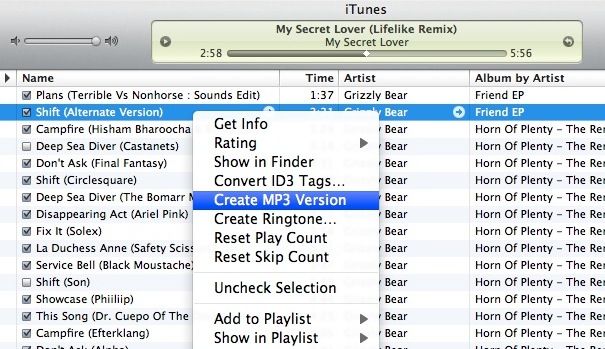
Μέρος 2: Πώς να μετατρέψετε MP4 σε MP3 με τον πιο εύκολο τρόπο
Όταν ψάχνετε για το πιο εύκολο στη χρήση και αποτελεσματικό πρόγραμμα για τη μετατροπή MP4 σε MP3, κάνουν UniConverter κορυφαία επιλογή σας. Έχει χαρακτηριστικά που θα σας ενθουσιάσει και περιλαμβάνουν μετατροπή βίντεο, μετατροπή ήχου, μετατρέπει DVD αντιγραφή DVD καθώς και καίω DVDs. Άλλες δυνατότητες για να πάρει το καλύτερο από συγχωνεύονται πολλαπλά αρχεία, συλλαμβάνει screenshot, αυτόματη ενημέρωση, καταγράφει κάθε βίντεο, ενσωματωμένο media player και πλήρη αξιοποίηση του επεξεργαστή πολλαπλών πυρήνων.
Αποκτήστε την καλύτερη MP4 σε MP3 Converter βίντεο - UniConverter
- Χωρίς απώλειες μετατροπή-μετατροπή βίντεο σας χωρίς να χάσει καμία ποιότητα, αν είναι από ένα HD κάμερα/DVD ή άλλες μορφές βίντεο.
- Ευελιξία – εργασία με έως 150 + μορφές βίντεο και ήχου, συμπεριλαμβανομένων των Στάνταρ μορφές βίντεο, HD φορμά βίντεο και μορφές κοινωνικής web.
- Μετατρέψτε Online βίντεο – αν σας αρέσει να παρακολουθείτε ταινίες σε ιστοσελίδες όπως το YouTube, Facebook, VEVO, Netflix, μπορείτε τώρα κατεβάσετε ή καταγράφει τους και να παρακολουθήσουν ξανά.
- Ισχυρά χαρακτηριστικά επεξεργασίας – προσθέστε ειδικά εφέ, όπως κείμενο, αντίθεσης, φωτεινότητας μεταξύ άλλων να κάνουν βίντεο έργα σας ξεχωρίζουν από το υπόλοιπο.
- Μεταφορά σε συσκευές – υποστήριξη για να μετατρέψετε σε μορφές δημοφιλή φορητή συσκευή και στη συνέχεια μεταφορά μετατραπεί MP4 ή άλλα βίντεο σε κινητές συσκευές.
- Πρακτικό εργαλειοθήκη-παρέχει ένα σύνολο χρήσιμων εργαλείων για ευκολία όπως GIF κατασκευαστής, οθόνη μαγνητόφωνο, επιδιόρθωση μεταδεδομένων βίντεο, VR μετατροπέας, κλπ.
Οδηγός βήμα προς βήμα για τη μετατροπή MP4 σε MP3 στο iTunes εναλλακτική λύση
Βήμα 1. Αυξάνω την MP4 σε MP3 μετατροπέα αρχεία MP4
Κάντε κλικ στο κουμπί «Προσθήκη αρχείων» από το κύριοs επεμβαίνω για να περιηγηθείτε μέσω του συστήματος για να προσθέσετε τα αρχεία MP4. Εναλλακτικά, μπορείτε απλώς σύρετε και αποθέστε τα αρχεία MP4 για να μετατραπεί σε το MP4 σε MP3 μετατροπέα. Αυτός ο μετατροπέας υποστηρίζει, επίσης, να φορτώσετε το βίντεο ή αρχεία ήχου απευθείας από φορητές συσκευές σας, στην περίπτωση αυτή, απλά επιλέξτε τις επιλογές εισαγωγής, κάνοντας κλικ το αναπτυσσόμενο εικονίδιο δίπλα.

Βήμα 2. Επιλέξτε MP3 ως μορφή εξόδου
Θα πρέπει να επιλέξετε MP3 ως μορφή εξόδου για τα αρχεία που μετατρέπονται από το Ήχος καρτέλα αγνοήστε τα άλλα σχήματα που θα συναντήσετε. Μπορείτε επίσης να αλλάξετε περισσότερο κωδικοποιούν τις ρυθμίσεις πατώντας το εικονίδιο ρύθμισης στυλό δίπλα για να τροποποιήσετε το ρυθμό δειγμάτων, bitrate, κανάλι, ποιότητα, κλπ.

Βήμα 3. Ξεκινήσετε τη μετατροπή MP4 σε MP3
Το τελευταίο βήμα θα είναι κλοτσιές στα ανοικτά η μετατροπή MP4 σε MP3, κάνοντας κλικ το κουμπί «Νεοφώτιστων» σε κάθε βίντεο κλιπ ή «Μετατροπή όλων» κουμπί στην κάτω δεξιά γωνία.





